Sử dụng mạng để truy cập tệp trên máy tính khác hoặc chuyển tệp giữa chúng là một phương pháp rất tiện lợi. Bạn không cần sử dụng phương tiện bên ngoài hoặc bộ nhớ đám mây để chia sẻ tệp. Ngoài ra, nếu bạn đang truyền tệp, bạn có thể thực hiện việc này thông qua Ethernet, có tốc độ truyền cao so với các thiết bị USB truyền thống.
Tuy nhiên, máy tính bạn muốn truy cập phải chia sẻ tệp trên mạng trước khi bạn có thể truy cập chúng. Bạn cũng cần biết thông tin đăng nhập tài khoản người dùng trên máy tính khác để quá trình này không ảnh hưởng đến bảo mật. Trong bài viết này, chúng tôi đã liệt kê nhiều cách mà bạn có thể chia sẻ và truy cập các tệp như vậy cho cả hệ thống Windows và Mac.
Làm cách nào để truy cập tệp từ một máy tính khác trên cùng một mạng trên Windows?
Windows bao gồm nhiều cách mặc định để bạn có thể truy cập tệp từ một máy tính khác trên cùng một mạng. Chúng tôi đã giải thích một số phương pháp tiện lợi mà bạn có thể sử dụng bên dưới.
Sử dụng Chia sẻ Thư mục
Phương pháp mà hầu hết người dùng quen thuộc là sử dụng tính năng chia sẻ thư mục để chuyển tệp giữa các máy tính Windows trên cùng một mạng. Bạn cần bật một số cài đặt trên cả hai máy tính và tạo thư mục chia sẻ trên một máy tính để có thể truy cập chúng từ máy tính khác.
Dưới đây là quy trình chi tiết từng bước để thực hiện phương pháp này.
Bật tính năng khám phá mạng
Điều đầu tiên bạn nên làm là đảm bảo rằng tính năng khám phá mạng được bật cho cả máy tính của bạn và máy tính bạn đang truy cập. Bạn cần nó để khám phá và truy cập vào máy tính khác. Đây là những gì bạn cần làm:
Mở Run bằng cách nhấn Win + R.Enter control/đặt tên Microsoft.NetworkAndSharingCenter để mở Network and Sharing Center trên Control Panel. Đi tới Change cài đặt chia sẻ nâng cao .
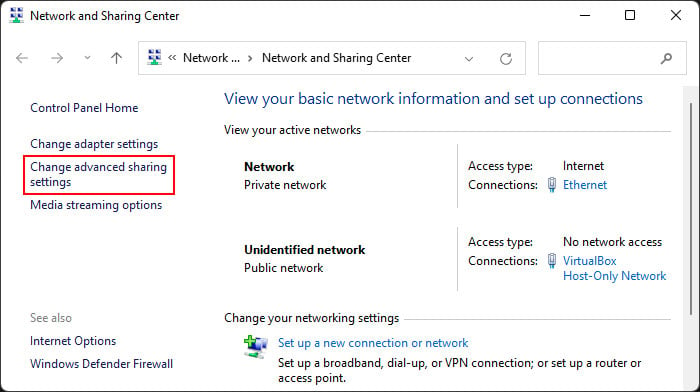
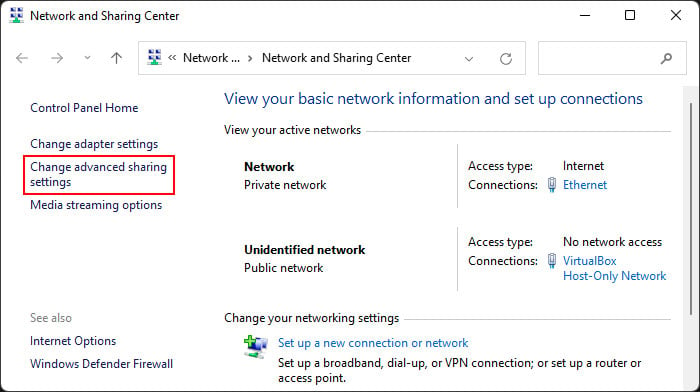 Mở rộng Riêng tư và bật các tùy chọn sau: Bật khám phá mạng Bật thiết lập tự động của các thiết bị được kết nối mạng Bật chia sẻ tệp và máy in
Mở rộng Riêng tư và bật các tùy chọn sau: Bật khám phá mạng Bật thiết lập tự động của các thiết bị được kết nối mạng Bật chia sẻ tệp và máy in
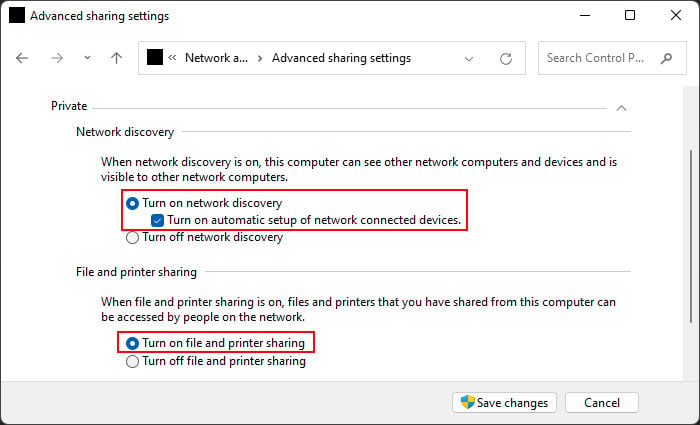
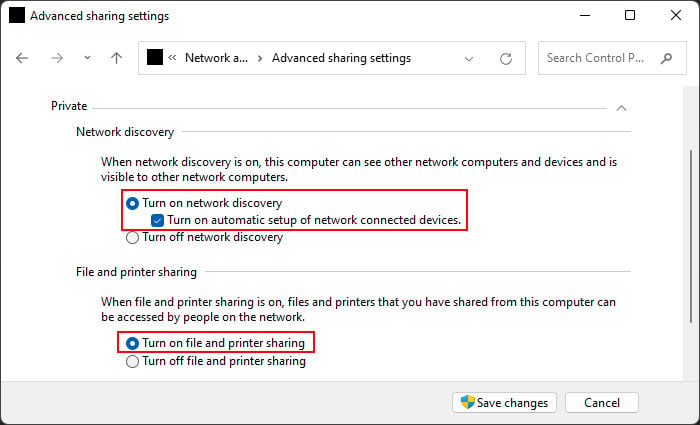 Nếu bạn đang sử dụng mạng công cộng để chia sẻ hoặc truy cập tệp (mà chúng tôi không khuyến nghị), bạn cần chọn các tùy chọn tương tự trong Khách hoặc Công khai . Sau đó, mở rộng Tất cả các mạng và chọn Bật chia sẻ được bảo vệ bằng mật khẩu . Tùy chọn này là cần thiết nếu bạn muốn chia sẻ tệp với một máy tính khác không có tài khoản người dùng và mật khẩu của bạn được lưu trữ trên hệ thống. Nhấp vào Lưu thay đổi .
Nếu bạn đang sử dụng mạng công cộng để chia sẻ hoặc truy cập tệp (mà chúng tôi không khuyến nghị), bạn cần chọn các tùy chọn tương tự trong Khách hoặc Công khai . Sau đó, mở rộng Tất cả các mạng và chọn Bật chia sẻ được bảo vệ bằng mật khẩu . Tùy chọn này là cần thiết nếu bạn muốn chia sẻ tệp với một máy tính khác không có tài khoản người dùng và mật khẩu của bạn được lưu trữ trên hệ thống. Nhấp vào Lưu thay đổi .
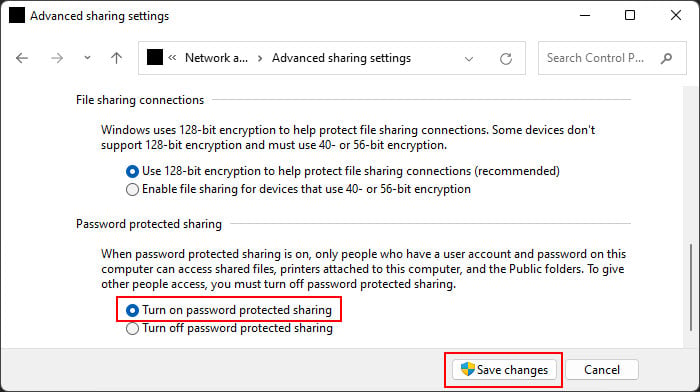
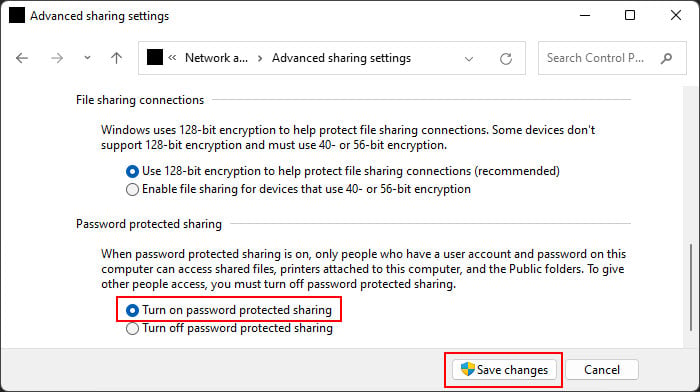
Trong một số hệ thống, bạn cũng có thể cần bật tùy chọn Chia sẻ phương tiện để làm cho thiết bị của bạn có thể truy cập được trên mạng.
Kiểm tra Dịch vụ
Để chia sẻ tệp qua mạng, bạn phải đảm bảo một số dịch vụ đang chạy đúng cách. Làm theo các bước bên dưới để kiểm tra các dịch vụ cần thiết và khởi động sau đó nếu chúng không chạy:
Mở Run và nhập services.msc để mở Windows Services. Tìm kiếm các dịch vụ sau: Máy chủ nhà cung cấp chức năng Discovery Xuất bản tài nguyên khám phá chức năng Khám phá SSDP Máy chủ thiết bị UPnP
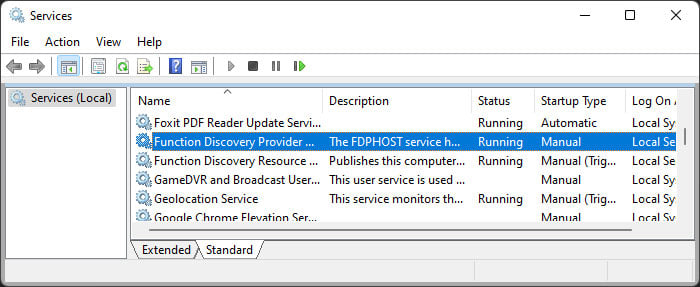
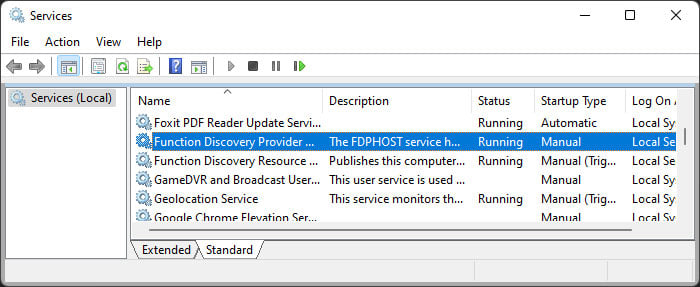 Nhấp đúp vào từng dịch vụ để truy cập Thuộc tính của chúng. Đặt Loại khởi động thành Tự động và nhấp vào Bắt đầu nếu chúng không chạy. Làm như vậy cho tất cả các dịch vụ.
Nhấp đúp vào từng dịch vụ để truy cập Thuộc tính của chúng. Đặt Loại khởi động thành Tự động và nhấp vào Bắt đầu nếu chúng không chạy. Làm như vậy cho tất cả các dịch vụ.
Chia sẻ tệp/thư mục
Tiếp theo, máy tính khác cần chia sẻ tệp bạn muốn lấy. Nếu bạn có quyền truy cập vào máy tính, hãy sử dụng các bước dưới đây để chia sẻ tệp/thư mục. Nếu không, hãy yêu cầu người dùng PC làm như vậy.
Điều hướng đến thư mục bạn muốn chia sẻ và nhấp chuột phải vào thư mục đó, chọn Cấp quyền truy cập cho > Người cụ thể > hoặc Hiển thị thêm tùy chọn > Cấp quyền truy cập cho > những người cụ thể .
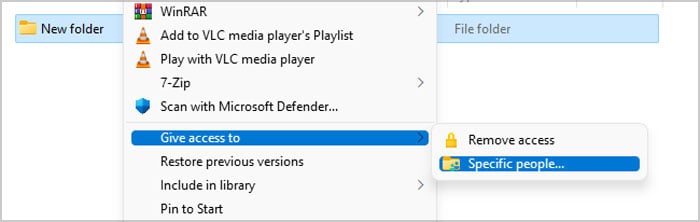
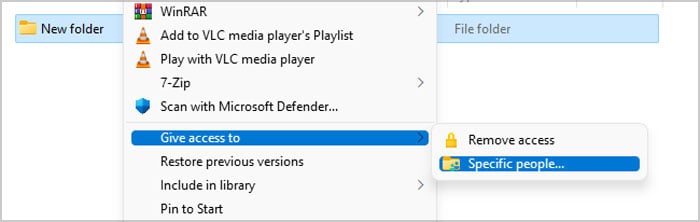 Nhấp vào biểu tượng mũi tên trên hộp thả xuống và chọn người dùng bạn muốn để chia sẻ với. Để chia sẻ thư mục với tất cả người dùng trong mạng, hãy chọn Mọi người . Nhấp vào Thêm . Sau đó, bạn có thể đặt Cấp độ quyền thành Đọc hoặc Đọc/Viết theo mong muốn của bạn. Chỉ đặt nó thành Đọc sẽ không cho phép người dùng khác thực hiện thay đổi đối với nội dung thư mục. Sau đó, chọn Chia sẻ .
Nhấp vào biểu tượng mũi tên trên hộp thả xuống và chọn người dùng bạn muốn để chia sẻ với. Để chia sẻ thư mục với tất cả người dùng trong mạng, hãy chọn Mọi người . Nhấp vào Thêm . Sau đó, bạn có thể đặt Cấp độ quyền thành Đọc hoặc Đọc/Viết theo mong muốn của bạn. Chỉ đặt nó thành Đọc sẽ không cho phép người dùng khác thực hiện thay đổi đối với nội dung thư mục. Sau đó, chọn Chia sẻ .
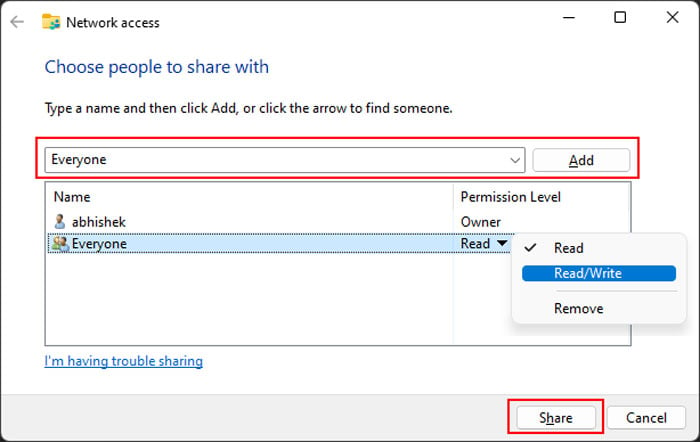
Bạn cũng có thể chia sẻ tệp bằng các bước tương tự. Tuy nhiên, điều này chỉ có thể xảy ra trong một trong hai trường hợp dưới đây:
Tệp nằm trong thư mục hồ sơ người dùng của bạn. Thư mục mẹ của tệp đã là một thư mục dùng chung.
Một cách khác để bạn có thể chia sẻ thư mục như sau:
Nhấp chuột phải vào thư mục và chọn Thuộc tính . Chuyển đến tab Chia sẻ và nhấp vào Chia sẻ trong Đường dẫn mạng.
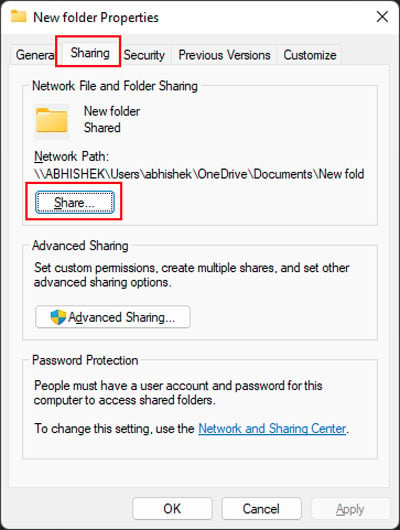
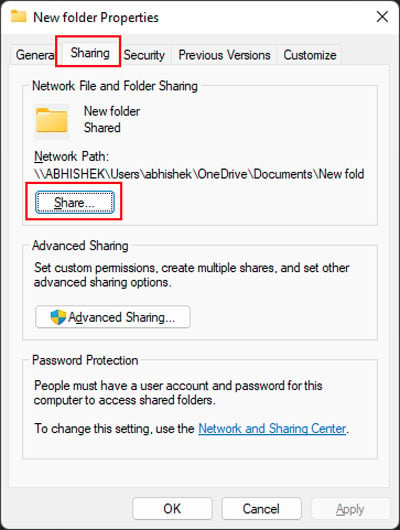 Sau đó, bạn có thể làm theo các bước 3-5 từ trên để chia sẻ thư mục.
Sau đó, bạn có thể làm theo các bước 3-5 từ trên để chia sẻ thư mục.
Truy cập tệp/thư mục
Về phía bạn, bạn cần thực hiện các bước sau để truy cập tệp/thư mục được chia sẻ:
Nhấn Win + E để mở Trình khám phá tệp. Nhấp vào Mạng từ Bảng điều hướng ở bên trái. Tìm tên máy tính trong Máy tính và nhấp đúp vào nó.
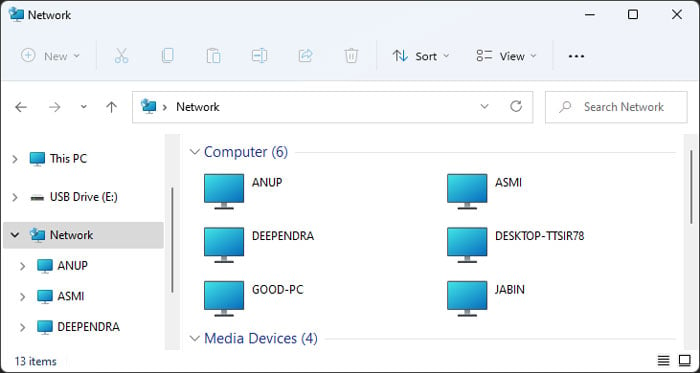 Nếu bạn không biết mình cần truy cập máy tính nào, trên PC khác, hãy nhập msinfo32 trên Run. Giá trị của Tên hệ thống .
Nếu bạn không biết mình cần truy cập máy tính nào, trên PC khác, hãy nhập msinfo32 trên Run. Giá trị của Tên hệ thống .
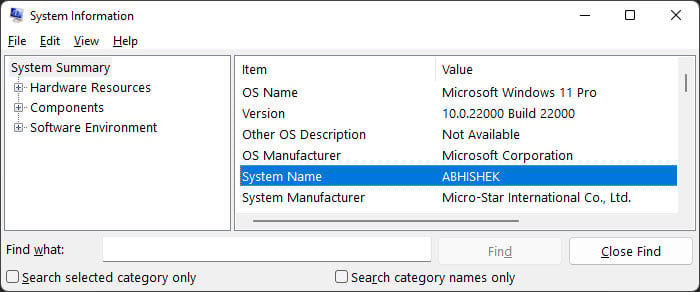
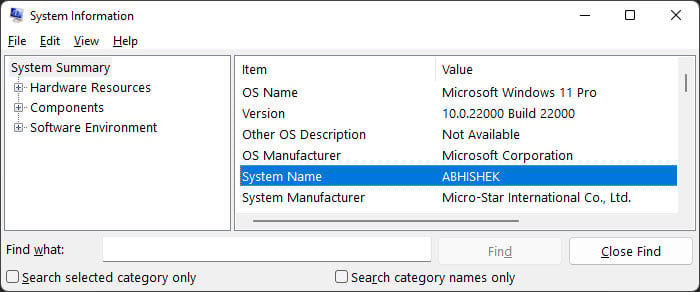 Bạn cũng có thể sử dụng địa chỉ IP trên máy tính r thay vì Tên máy tính để truy cập nó. Bạn cần nhập \\ <địa chỉ IP>, ví dụ: \\ 192.168.10.9, vào Run để làm như vậy.
Bạn cũng có thể sử dụng địa chỉ IP trên máy tính r thay vì Tên máy tính để truy cập nó. Bạn cần nhập \\ <địa chỉ IP>, ví dụ: \\ 192.168.10.9, vào Run để làm như vậy.
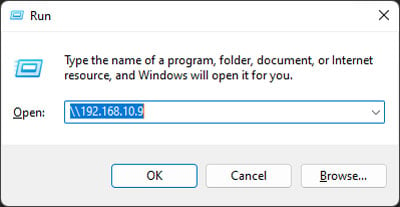 Để tìm địa chỉ IP của máy tính chia sẻ tệp/thư mục, hãy mở Command Prompt trên PC đó và nhập ipconfig.Tìm kiếm địa chỉ IPv4 trong Bộ điều hợp Ethernet Ethernet hoặc Bộ điều hợp mạng LAN không dây Wi-Fi .
Để tìm địa chỉ IP của máy tính chia sẻ tệp/thư mục, hãy mở Command Prompt trên PC đó và nhập ipconfig.Tìm kiếm địa chỉ IPv4 trong Bộ điều hợp Ethernet Ethernet hoặc Bộ điều hợp mạng LAN không dây Wi-Fi .
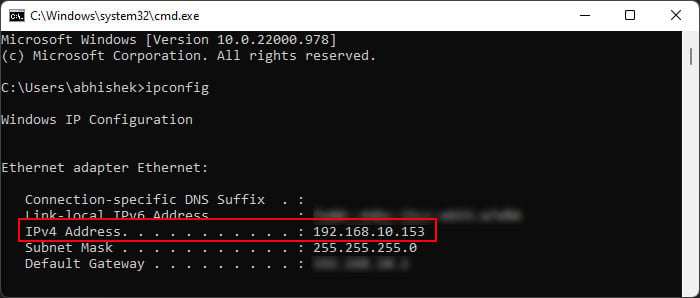
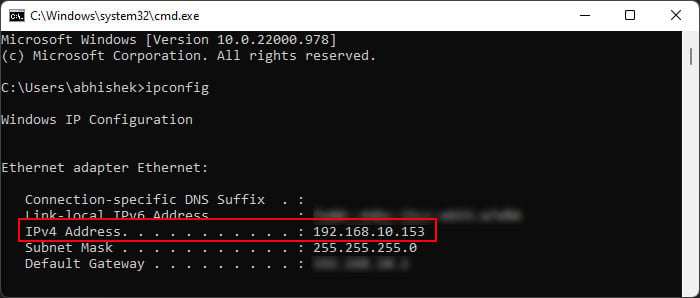 Nhập tên người dùng và mật khẩu của tài khoản được sử dụng để chia sẻ tệp/thư mục. Sau đó, điều hướng thư mục để tìm các tệp bạn muốn truy cập. Bạn cũng có thể sao chép tệp s vào ổ đĩa của bạn bằng các thao tác sao chép/dán thông thường.
Nhập tên người dùng và mật khẩu của tài khoản được sử dụng để chia sẻ tệp/thư mục. Sau đó, điều hướng thư mục để tìm các tệp bạn muốn truy cập. Bạn cũng có thể sao chép tệp s vào ổ đĩa của bạn bằng các thao tác sao chép/dán thông thường.
Bạn cũng có thể truy cập các thư mục/tệp được chia sẻ bởi máy tính Mac trên mạng theo cách tương tự.
Thông qua Chia sẻ Tệp bằng Windows PowerShell
Bạn cũng có thể sử dụng dòng lệnh chẳng hạn như Windows PowerShell để thực hiện phương pháp trên một cách nhanh chóng nếu bạn thấy phiền phức khi điều hướng nhiều GUI. Đây là cách bạn có thể sử dụng PowerShell cho mục đích này:
Trên Máy tính mà bạn muốn truy cập , hãy làm theo các bước sau:
Mở Run. Gõ powershell và nhấn Ctrl + Shift + Enter để mở Windows PowerShell nâng cao . Nhập lệnh net share SharedFolder=“D: \ FolderToShare”/Grant: mọi người, đầy đủ trong khi thay thế phần sau: SharedFolder bằng tên bạn muốn cho mạng vị trí bạn đang tạo. “D: \ FolderToShare”với đường dẫn của thư mục bạn muốn chia sẻ. mọi người với người dùng hoặc toàn bộ nhóm với thay đổi hoặc đọc nếu bạn muốn thêm quyền hạn chế.
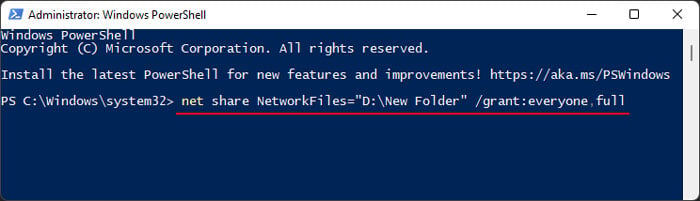
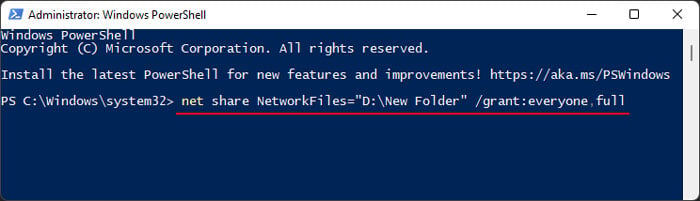 Bạn có thể sử dụng lệnh này cho tất cả các thư mục mà bạn muốn chia sẻ. Sau đó, nhập lệnh dưới đây để bật ne twork khám phá:
Bạn có thể sử dụng lệnh này cho tất cả các thư mục mà bạn muốn chia sẻ. Sau đó, nhập lệnh dưới đây để bật ne twork khám phá:
netsh advfirewall firewall set rule group=”Network Discovery”new enable=Yes
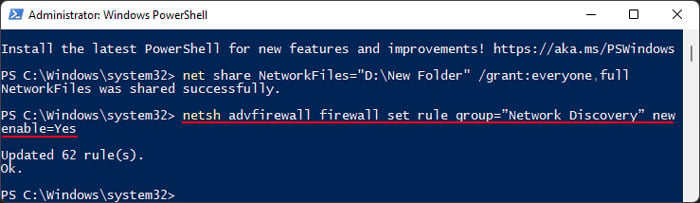
Bây giờ bạn cần tìm ra tên máy tính hoặc địa chỉ IP để truy cập máy tính này.
Để lấy tên máy tính, hãy nhập tên máy chủ trên PowerShell.
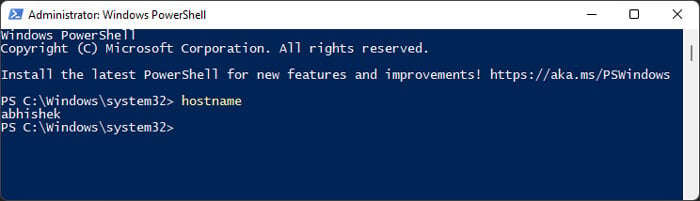
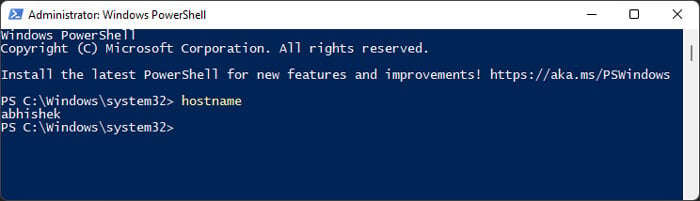 Để lấy địa chỉ IP, hãy nhập Get-NetIPAddress-AddressFamily IPv4Look for mạng bạn đã kết nối. InterfaceAlias thường sẽ hiển thị Ethernet hoặc Wi-Fi, ngoài ra, bạn có thể nhập trực tiếp Get-NetIPAddress-AddressFamily IPv4-InterfaceAlias Ethernet, Wi-Fi
Để lấy địa chỉ IP, hãy nhập Get-NetIPAddress-AddressFamily IPv4Look for mạng bạn đã kết nối. InterfaceAlias thường sẽ hiển thị Ethernet hoặc Wi-Fi, ngoài ra, bạn có thể nhập trực tiếp Get-NetIPAddress-AddressFamily IPv4-InterfaceAlias Ethernet, Wi-Fi
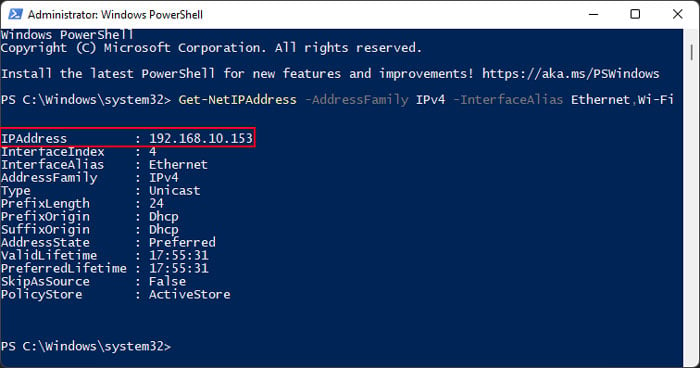
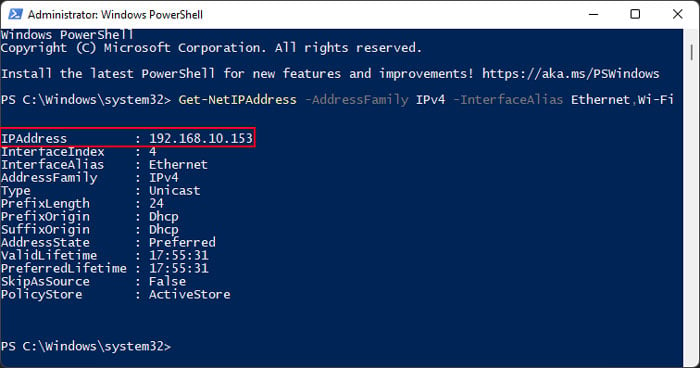 Ghi lại Giá trị của Địa chỉ IP .
Ghi lại Giá trị của Địa chỉ IP .
Trên máy tính của bạn , hãy làm theo các bước sau:
Mở Windows PowerShell Nâng cao. Nhập lệnh net view \\
Ví dụ: net view \\ user01 hoặc net view \\ 192.168.10.9
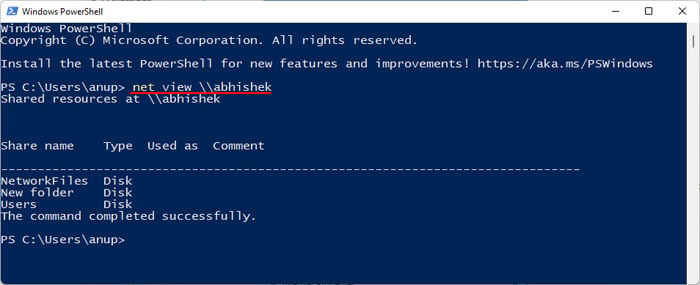
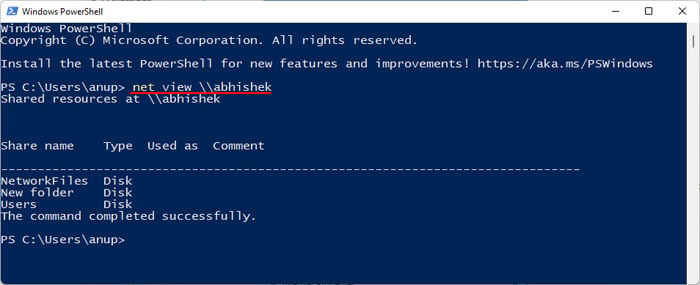 Bây giờ, bạn cần kết nối ký tự ổ đĩa với vị trí mạng của tệp. Bạn cần nhập lệnh net use Z: \\
Bây giờ, bạn cần kết nối ký tự ổ đĩa với vị trí mạng của tệp. Bạn cần nhập lệnh net use Z: \\
Ví dụ: net use Z: \\ user01 \ iso gán một ảo ký tự Z: vào thư mục “iso” được chia sẻ trực tiếp trên máy tính khác. Nhập Z: (hoặc ký tự ổ đĩa có dấu hai chấm) để thay đổi Thư mục làm việc hiện tại (CWD) thành ổ đĩa này. Bạn có thể sử dụng kết hợp dir và cd
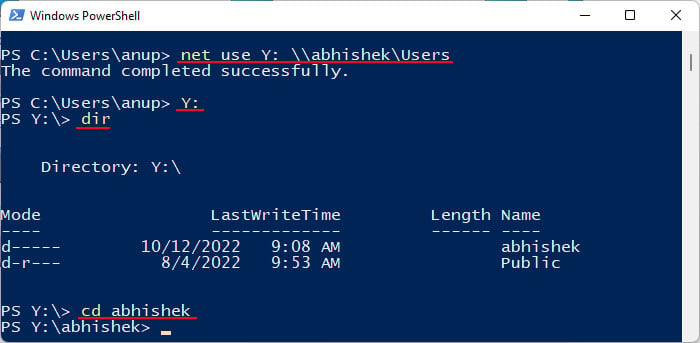
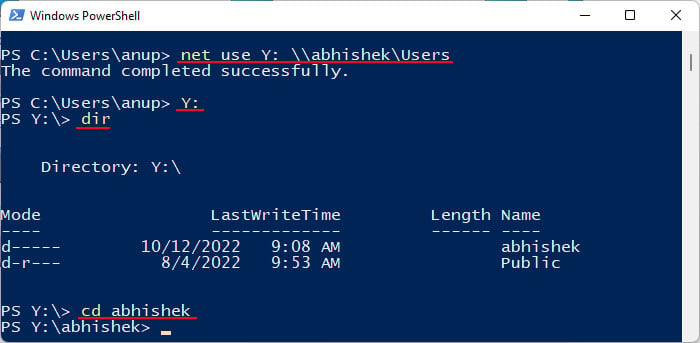 Sau đó, bạn có thể sử dụng các lệnh như Copy-Item“. \ File.iso”“ D: \ FolderToReceive”hoặc Move-Item“. \ File. iso”“ D: \ FolderToReceive”để chuyển tệp vào máy tính của bạn. Đảm bảo thay thế”D: \ FolderToReceive”bằng thư mục đích bạn muốn.
Sau đó, bạn có thể sử dụng các lệnh như Copy-Item“. \ File.iso”“ D: \ FolderToReceive”hoặc Move-Item“. \ File. iso”“ D: \ FolderToReceive”để chuyển tệp vào máy tính của bạn. Đảm bảo thay thế”D: \ FolderToReceive”bằng thư mục đích bạn muốn.
Sử dụng Kết nối Máy tính Từ xa
Cũng có thể sử dụng Kết nối Máy tính Từ xa (RDC) để truy cập các tệp của một máy tính từ xa trên cùng một mạng. Theo mặc định, bạn không thể chuyển tệp sang PC của mình, nhưng bạn có thể bật tùy chọn này bằng cách thay đổi một số cài đặt.
Dưới đây là các bước cần thiết để thay đổi cài đặt đó và truy cập tệp trên PC khác bằng RDC:
Mở Run và nhập mstsc để chạy Kết nối Máy tính Từ xa. Nhấp vào Hiển thị Tùy chọn . Chuyển đến tab Tài nguyên cục bộ rồi đến Thêm .
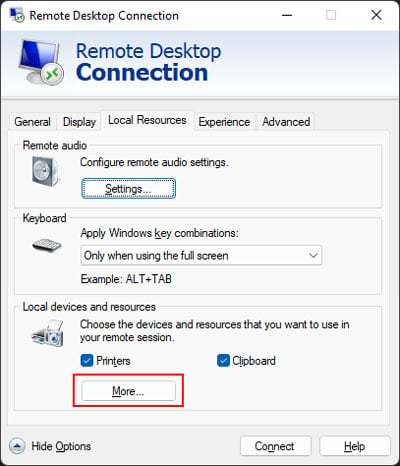
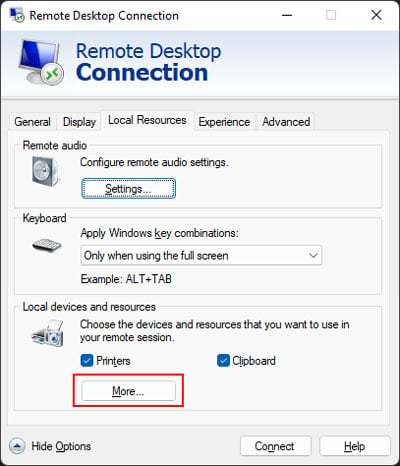 Kiểm tra Ổ đĩa và nhấp vào OK .
Kiểm tra Ổ đĩa và nhấp vào OK .
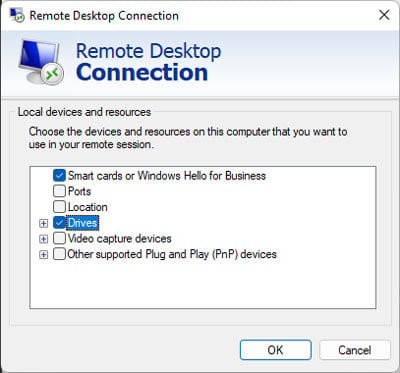
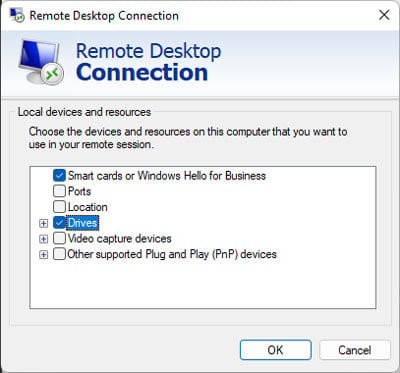 Quay lại tab Chung và nhập Máy tính và Tên người dùng . Nếu bạn không biết tên máy tính của PC khác, Trên máy tính đó, hãy nhập msinfo32 trên Run. Kiểm tra Giá trị của Tên Hệ thống. Nhấp vào Kết nối > Kết nối và nhập mật khẩu.
Quay lại tab Chung và nhập Máy tính và Tên người dùng . Nếu bạn không biết tên máy tính của PC khác, Trên máy tính đó, hãy nhập msinfo32 trên Run. Kiểm tra Giá trị của Tên Hệ thống. Nhấp vào Kết nối > Kết nối và nhập mật khẩu.
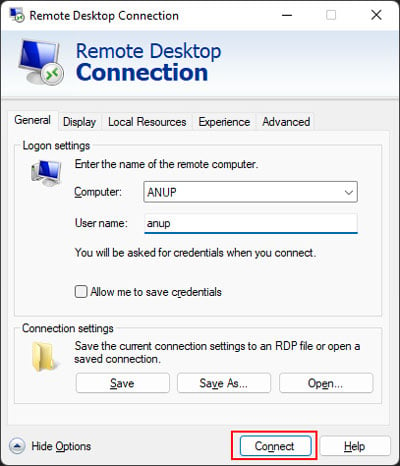
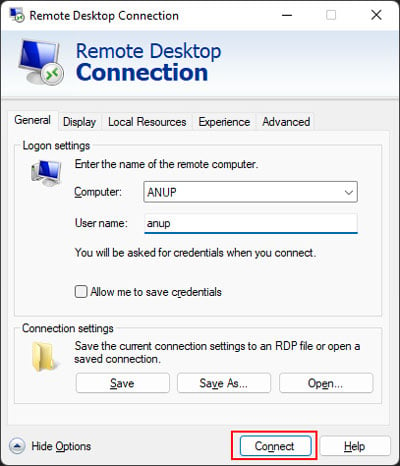 Chọn OK và xác nhận bằng Có nếu được nhắc. Tại đây, hãy mở File Explorer và điều hướng đến các tệp bạn muốn. Nếu bạn muốn chuyển chúng sang PC của mình, hãy sao chép hoặc di chuyển các tệp đó rồi đi tới PC này trong File Explorer.Dưới ổ đĩa và thư mục được chuyển hướng, bạn sẽ tìm thấy các ổ đĩa của PC mà bạn đã chọn trước đó.
Chọn OK và xác nhận bằng Có nếu được nhắc. Tại đây, hãy mở File Explorer và điều hướng đến các tệp bạn muốn. Nếu bạn muốn chuyển chúng sang PC của mình, hãy sao chép hoặc di chuyển các tệp đó rồi đi tới PC này trong File Explorer.Dưới ổ đĩa và thư mục được chuyển hướng, bạn sẽ tìm thấy các ổ đĩa của PC mà bạn đã chọn trước đó.
Mở ổ đĩa bạn muốn và dán nội dung.
Bạn cũng có thể chuyển tệp từ hệ thống của mình sang máy tính từ xa theo cách tương tự.
Cách truy cập tệp từ máy tính khác trên cùng mạng trên máy Mac?
Mac cũng cho phép truy cập tệp từ một máy tính khác trên cùng mạng bằng cách sử dụng giao thức chia sẻ Server Message Block (SMB) hoặc Apple Filing Protocol (AFP) thông qua các tùy chọn File Sharing. Đây là những gì bạn cần làm trên cả máy tính nguồn và máy tính đích của mình:
Bước 1: Chia sẻ Thư mục từ Máy tính Nguồn
Nhấp vào biểu tượng Apple và đi tới Tùy chọn hệ thống > Chia sẻ .
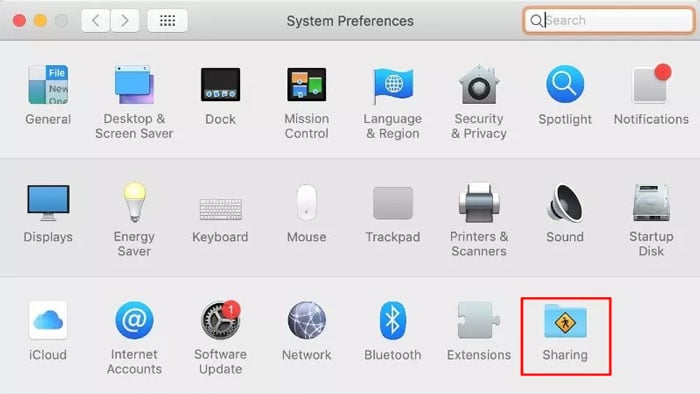
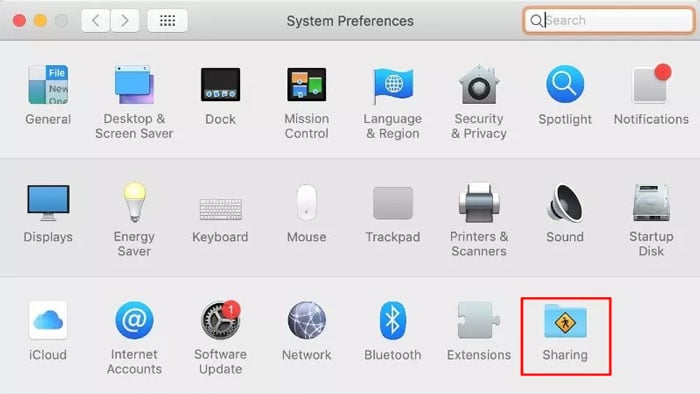 Chọn Chia sẻ tệp và nhấp vào biểu tượng + trong Thư mục được chia sẻ. Điều hướng đến thư mục bạn muốn chia sẻ và nhấp vào Thêm .Bạn có thể chọn người dùng bạn cần cấp quyền truy cập trong Người dùng. Bạn cũng có thể chọn Mọi người để cho phép mọi người dùng truy cập vào thư mục được chia sẻ. Trên menu bên phải, chỉ định cấp độ quyền ( Đọc và ghi hoặc Chỉ đọc ) bạn muốn. Bạn cũng nên kiểm tra tên Máy tính và địa chỉ IP phía trên cài đặt.
Chọn Chia sẻ tệp và nhấp vào biểu tượng + trong Thư mục được chia sẻ. Điều hướng đến thư mục bạn muốn chia sẻ và nhấp vào Thêm .Bạn có thể chọn người dùng bạn cần cấp quyền truy cập trong Người dùng. Bạn cũng có thể chọn Mọi người để cho phép mọi người dùng truy cập vào thư mục được chia sẻ. Trên menu bên phải, chỉ định cấp độ quyền ( Đọc và ghi hoặc Chỉ đọc ) bạn muốn. Bạn cũng nên kiểm tra tên Máy tính và địa chỉ IP phía trên cài đặt.
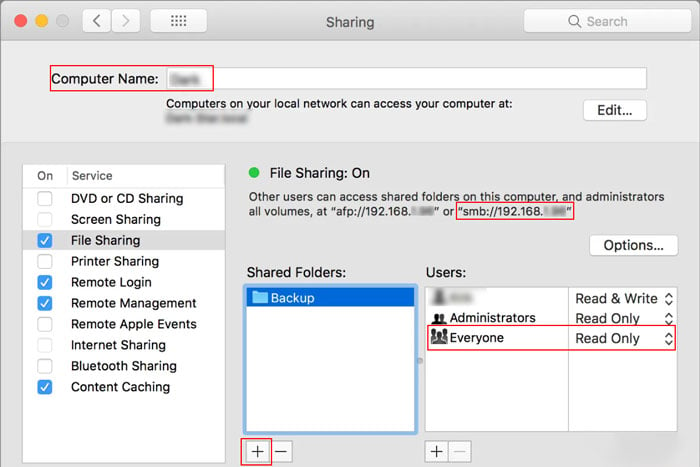
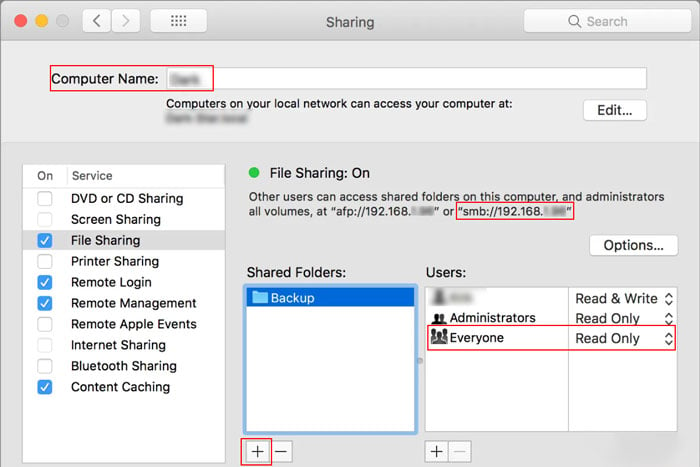
Bước 2: Truy cập Tệp từ Máy tính của bạn
Mở Finder từ Dock. Trên menu, chọn Bắt đầu rồi đến Kết nối với máy chủ .
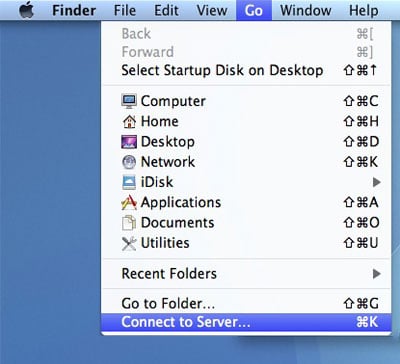 Nhập comp tên hoặc smb://
Nhập comp tên hoặc smb://
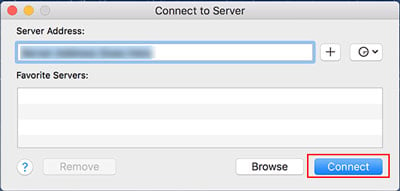
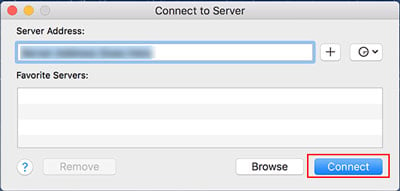 Điều hướng các thư mục để truy cập các tệp cần thiết. Bạn có thể chuyển các tập tin sang thiết bị của mình và ngược lại bằng các chức năng được tích hợp sẵn.
Điều hướng các thư mục để truy cập các tệp cần thiết. Bạn có thể chuyển các tập tin sang thiết bị của mình và ngược lại bằng các chức năng được tích hợp sẵn.
Bạn cũng có thể sử dụng các bước tương tự để truy cập các tệp được chia sẻ từ máy tính Windows. Tuy nhiên, bạn cần nhập email của tài khoản Microsoft của người dùng Windows trong khi nhập thông tin đăng nhập cho thiết bị mạng.